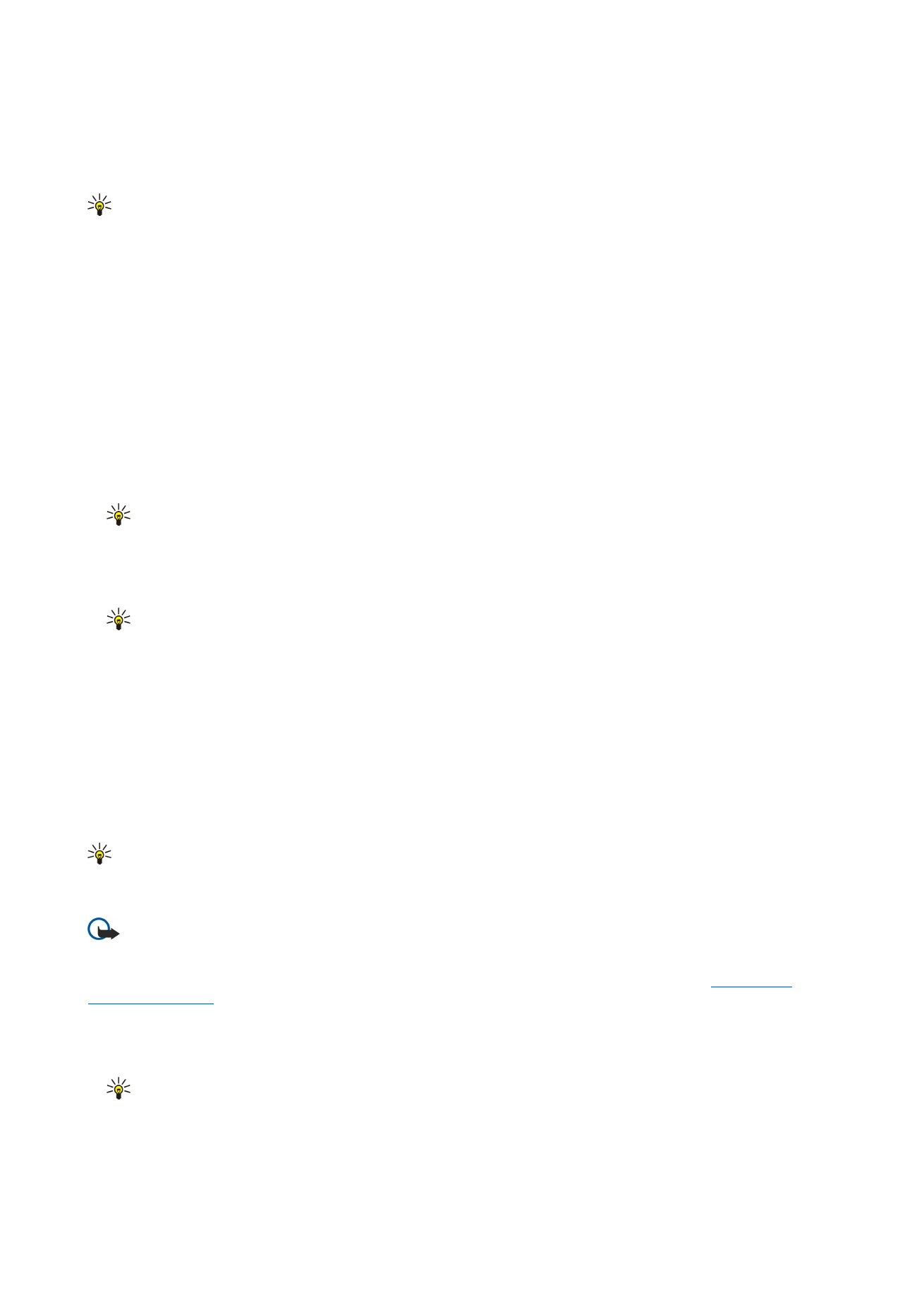
Prezent. izveide
Izvēlieties
Jauna ziņa
>
Multiziņa
.
1. Laukā
Kam
nospiediet kursorsviru, lai izvēlētos adresātus no
Kontakti
, vai arī manuāli ievadiet adresātu mobilo tālruņu
numurus vai e-pasta adreses.
2. Izvēlieties
Iespējas
>
Izveidot prezentāc.
un prezentācijas veidni.
Padoms: Veidne var definēt, kurus multivides objektus iespējams iekļaut prezentācijā, kur tie parādās un kādi efekti
tiek rādīti starp attēliem un slaidiem.
3. Ritiniet līdz teksta zonai un ievadiet tekstu.
4. Lai prezentācijā ievietotu attēlus, skaņu, video vai uzdevumus, ritiniet līdz atbilstošajai objekta zonai un izvēlieties
Iespējas
>
Ielikt
.
Padoms: Lai pārvietotos pa objekta zonām, ritiniet uz augšu vai uz leju.
5. Lai pievienotu ziņai slaidus, izvēlieties
Ielikt
>
Jauns slaids
.
6. Izvēlieties
Iespējas
un kādu no turpmākajām iespējām:
•
Apskate
— Apskatīt kāda izskatās multiziņas prezentācija, kad tā atvērta. Multiziņas prezentācijas iespējams apskatīt tikai
prezentāciju atbalstošās saderīgās ierīcēs. Dažādās ierīcēs tās var izskatīties atšķirīgas;
•
Fona uzstādījumi
— Izvēlieties prezentācijas fona krāsu un fona attēlus dažādiem slaidiem.
•
Efekta uzstādījumi
— Izvēlēties efektus starp attēliem vai slaidiem.
Multiziņu prezentāciju izveidošana nav iespējama, ja
MMS izveides režīms
ir
Ierobežots
. Lai mainītu
MMS izveides režīms
,
izvēlieties
Ziņapm.
>
Iespējas
>
Uzstādījumi
>
Multiziņa
.
Pieejamās iespējas var būt dažādas.
Lai sūtītu multiziņas prezentāciju, nospiediet zvanīšanas taustiņu.
Padoms: Lai saglabātu ziņu
Melnraksti
, to nenosūtot, izvēlieties
Gatavs
.